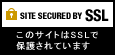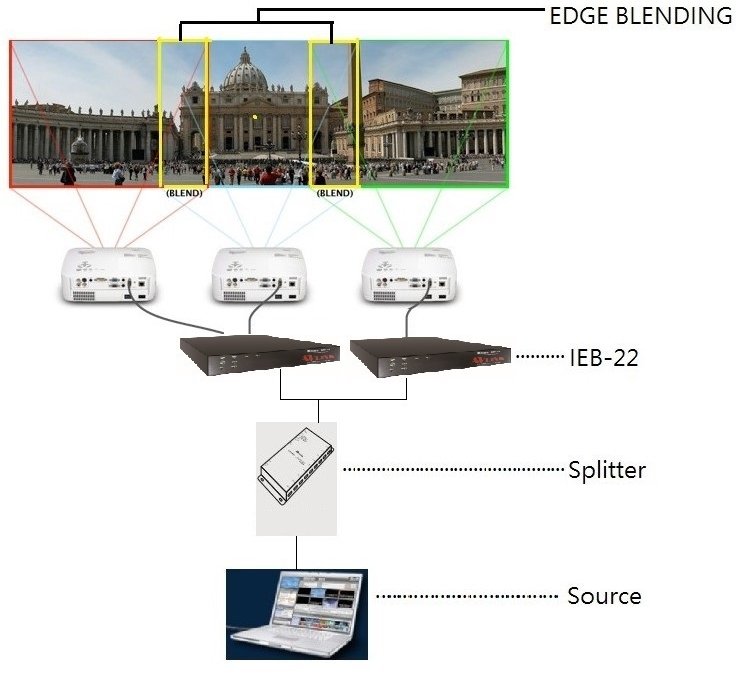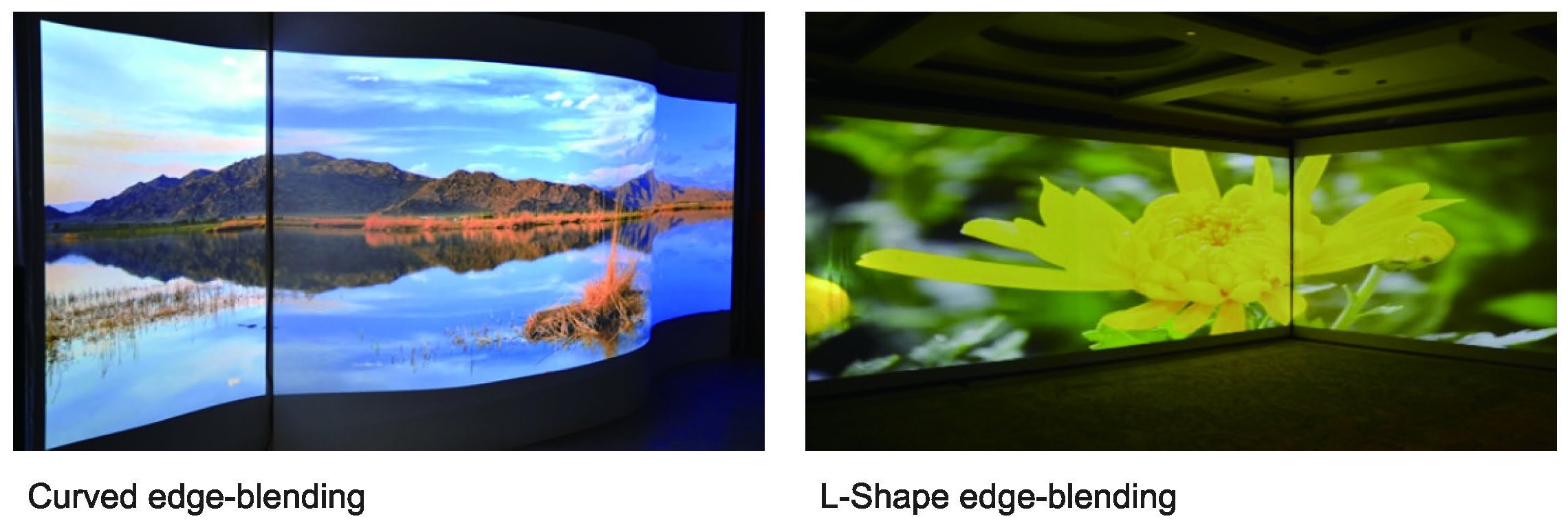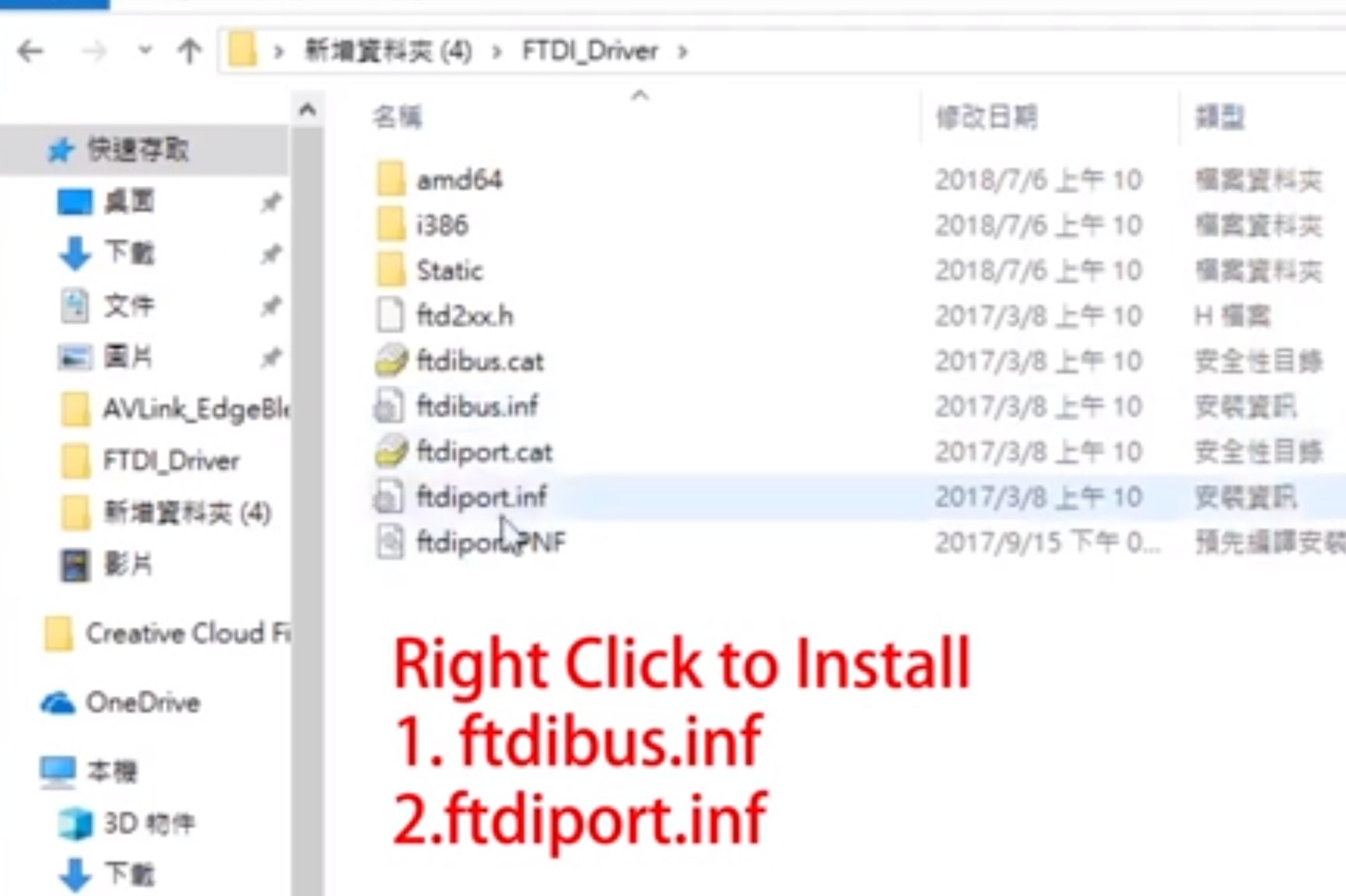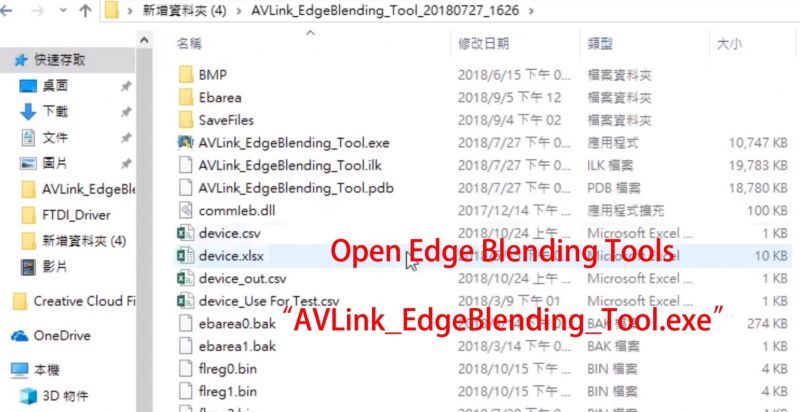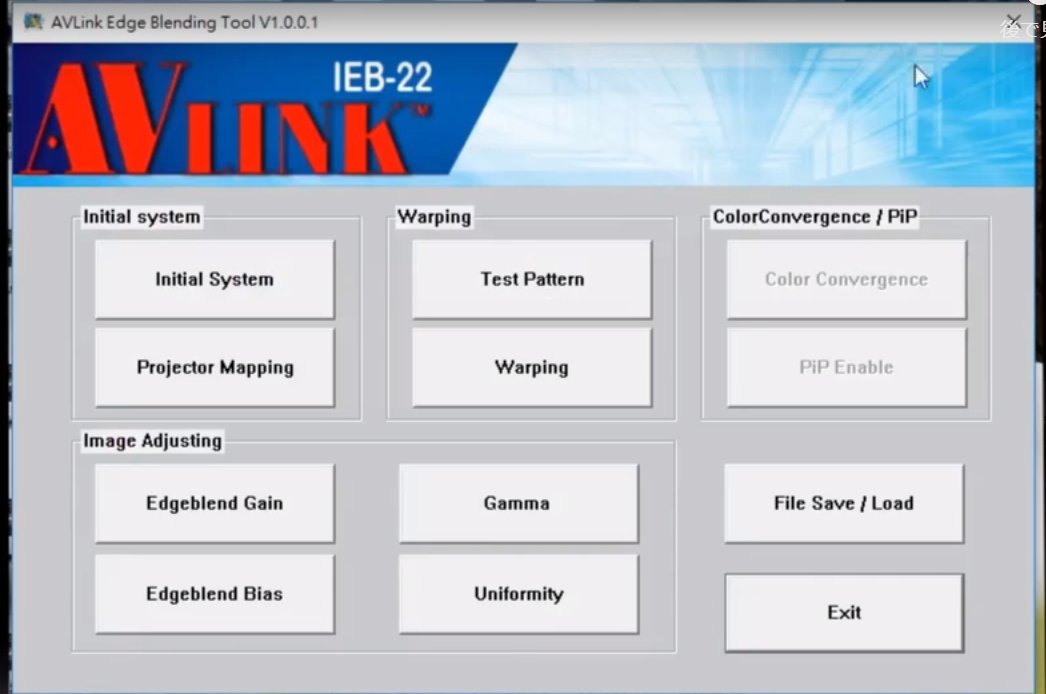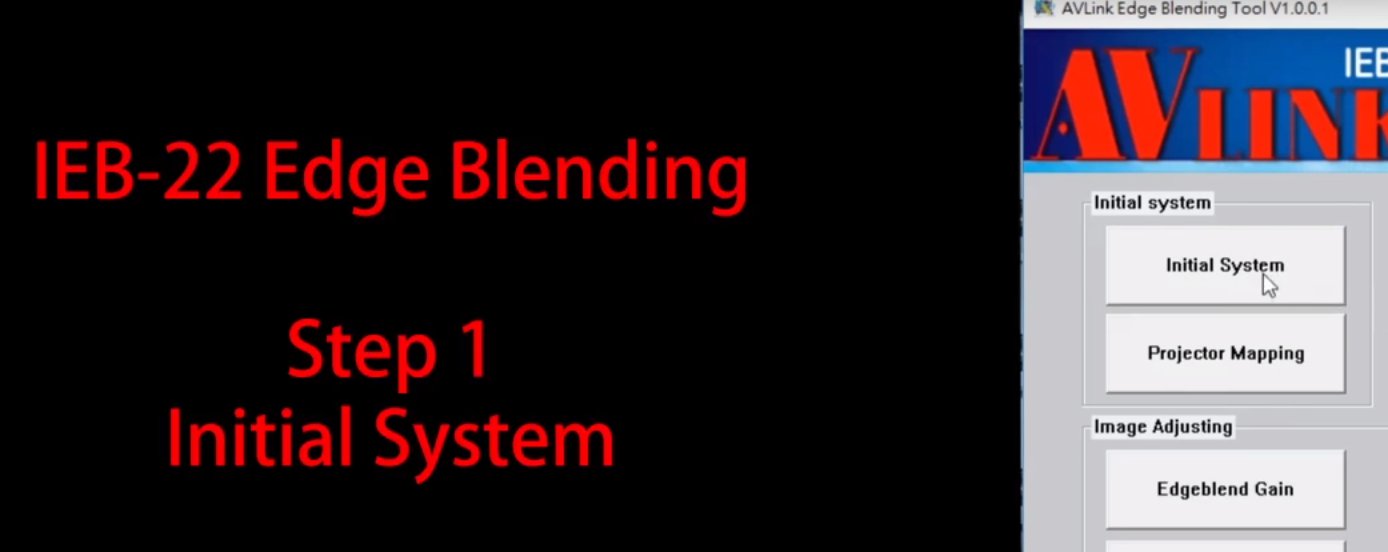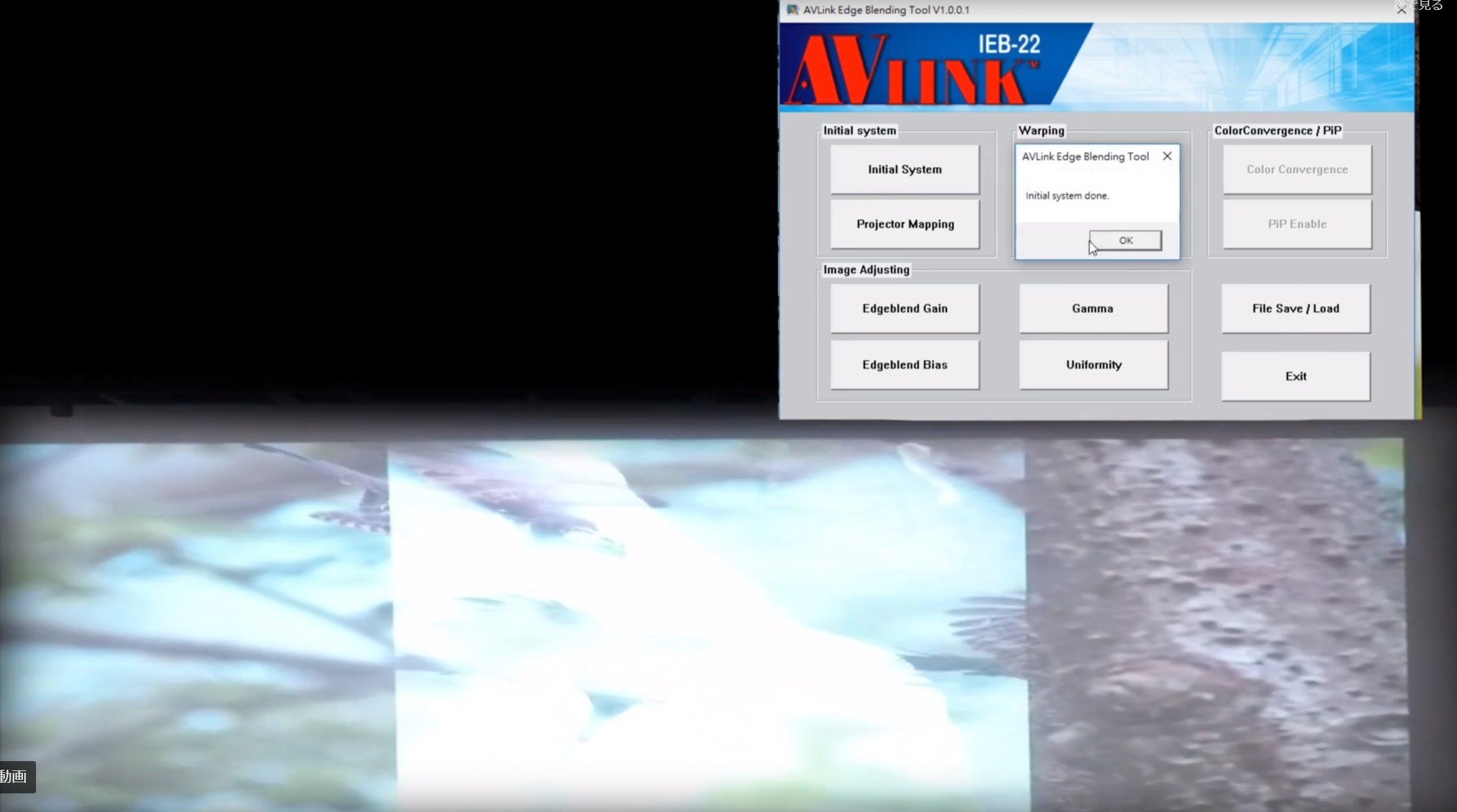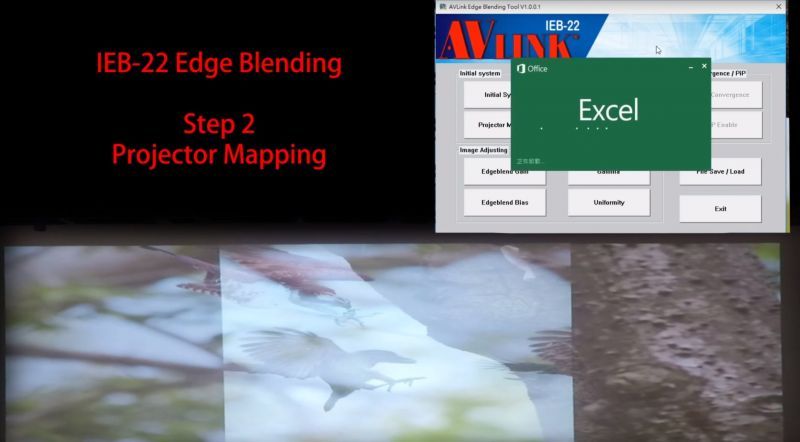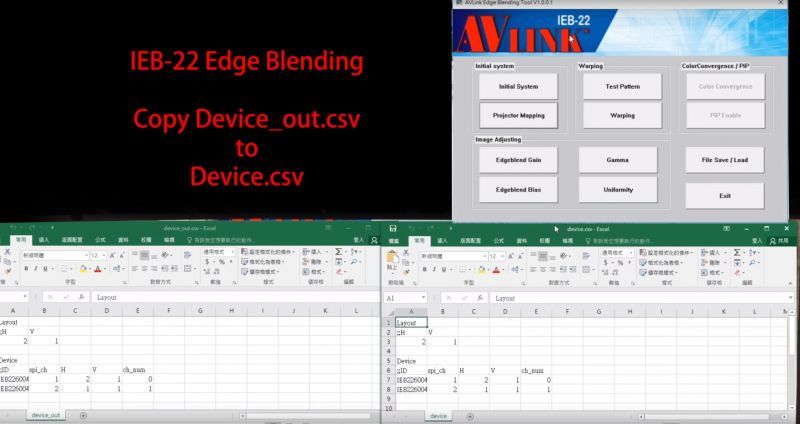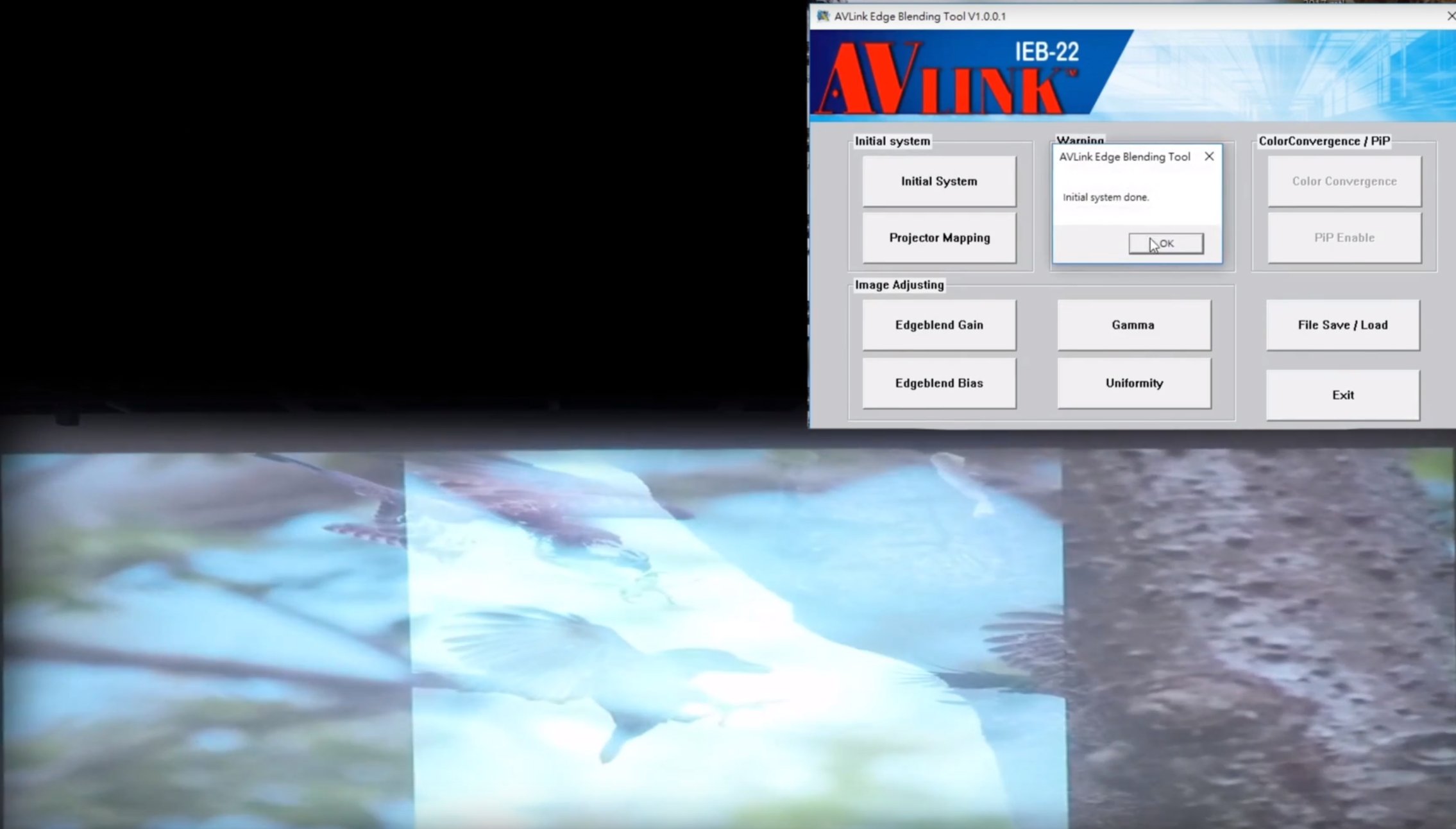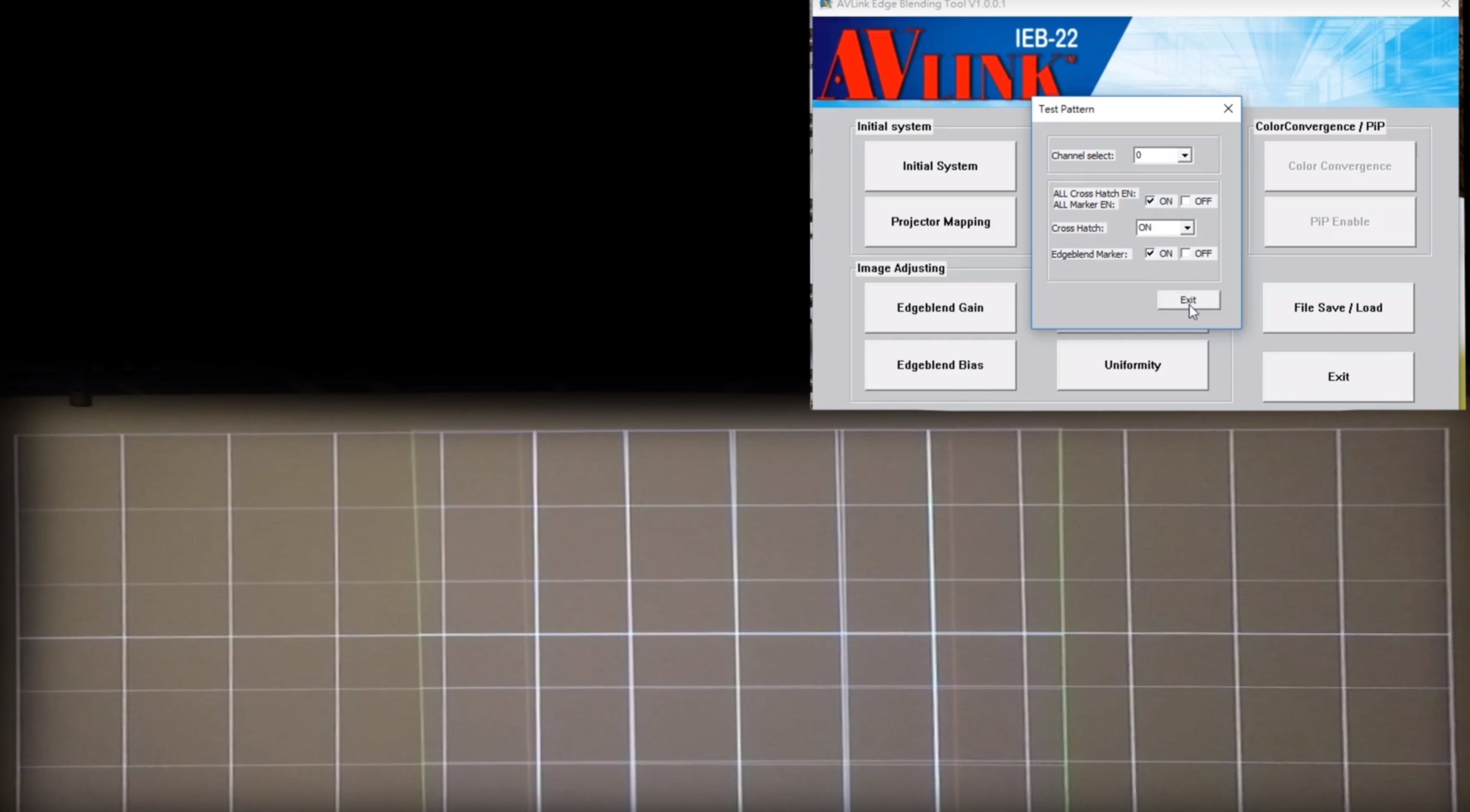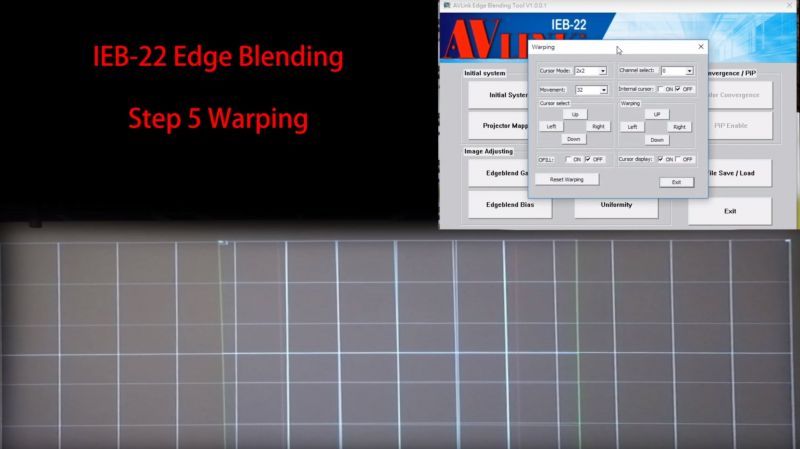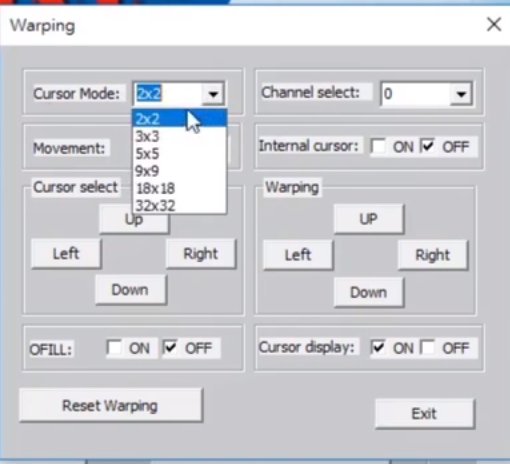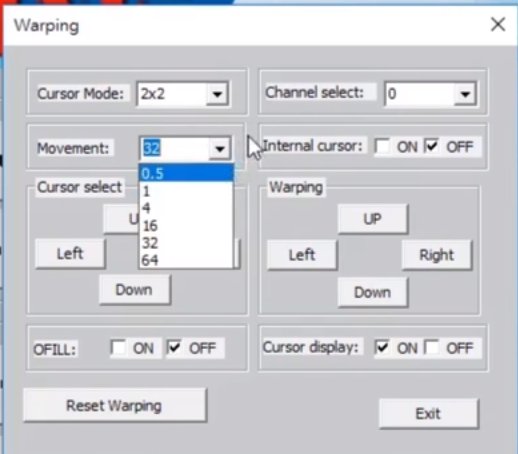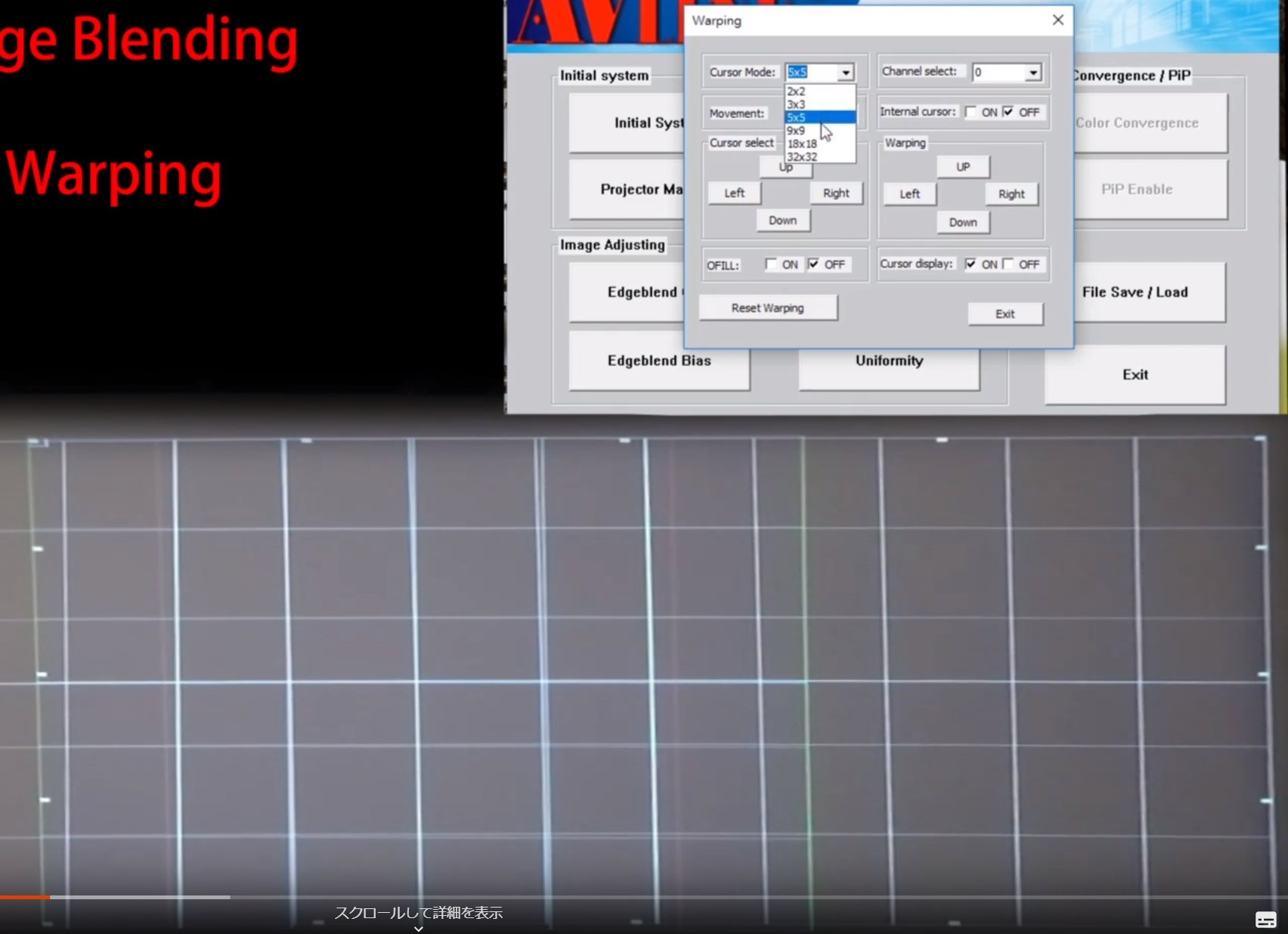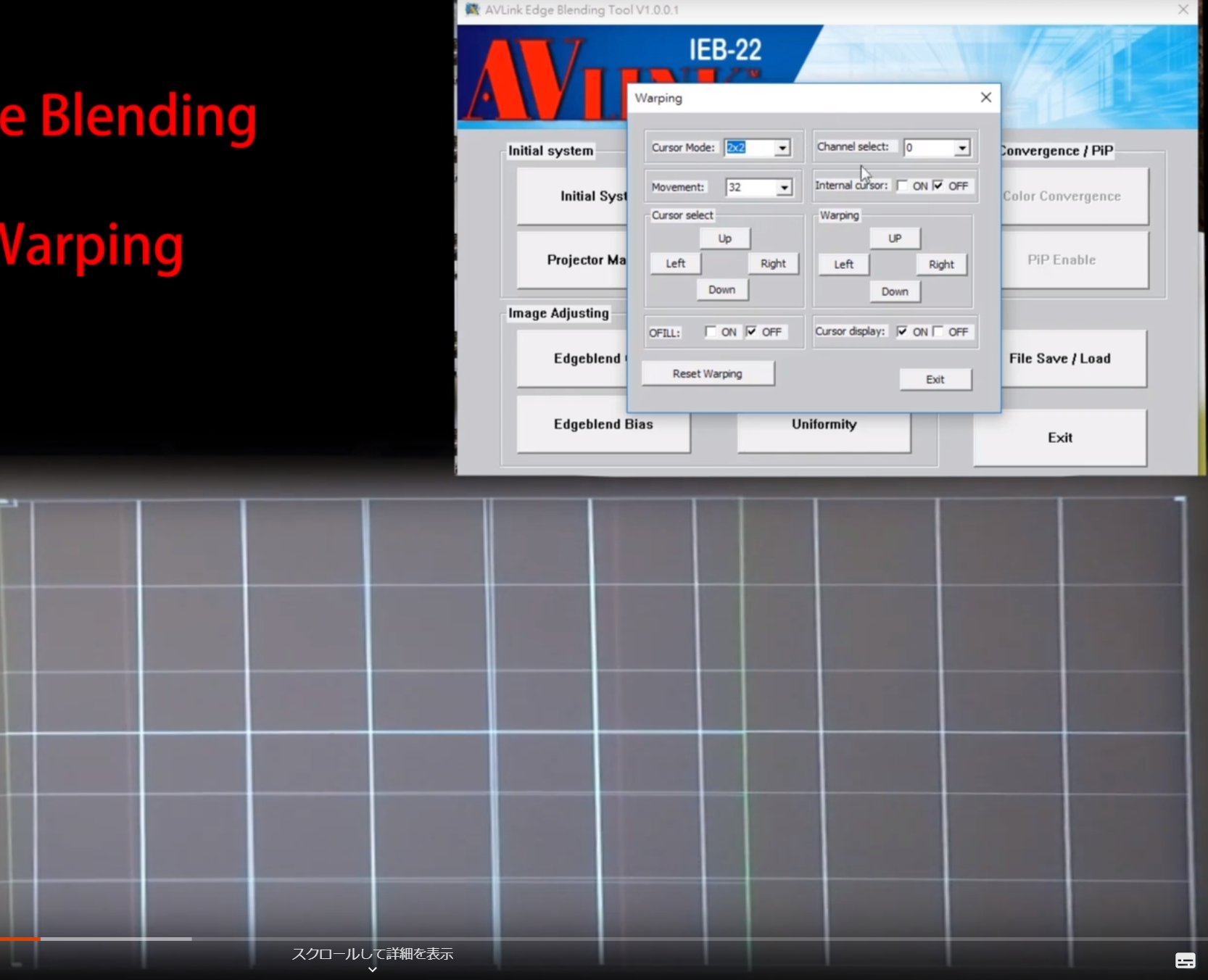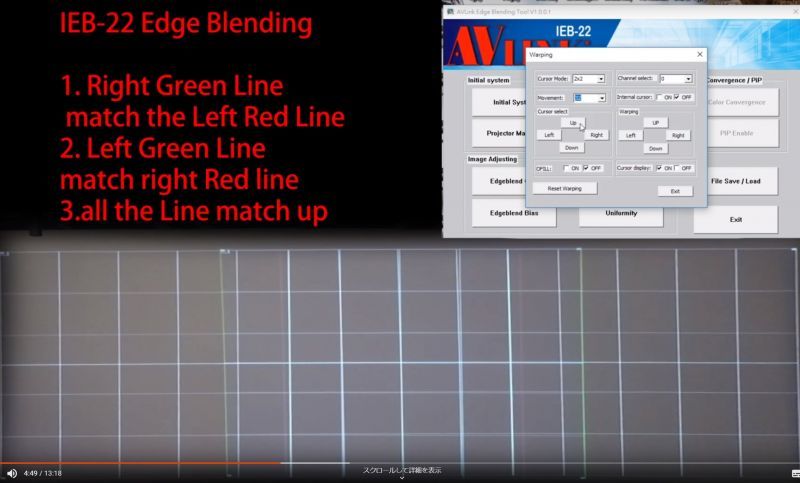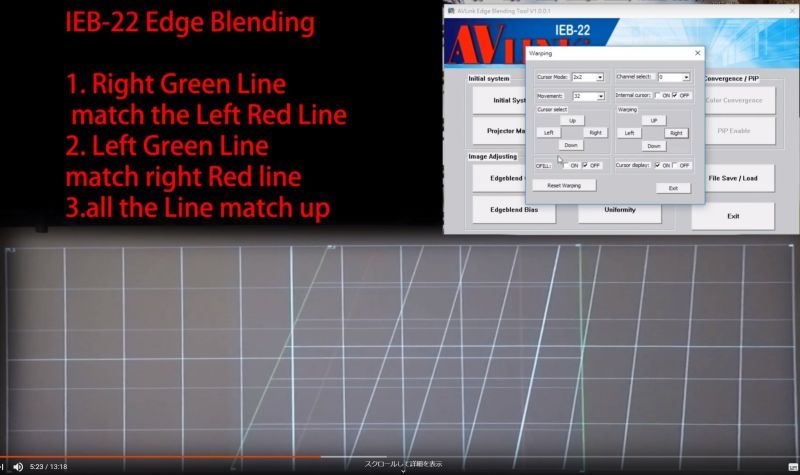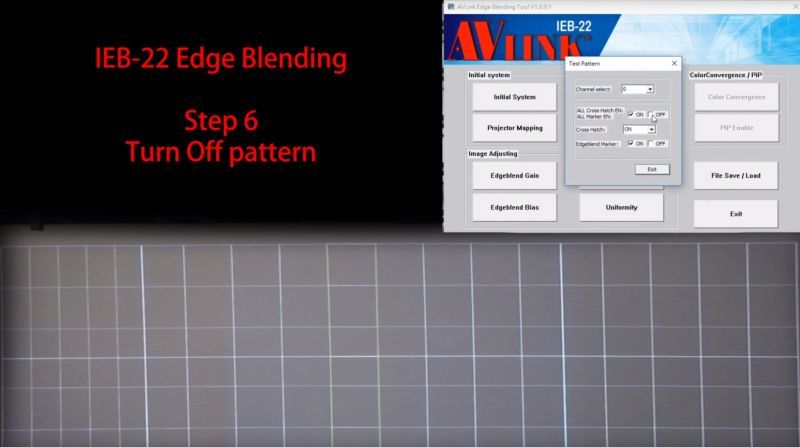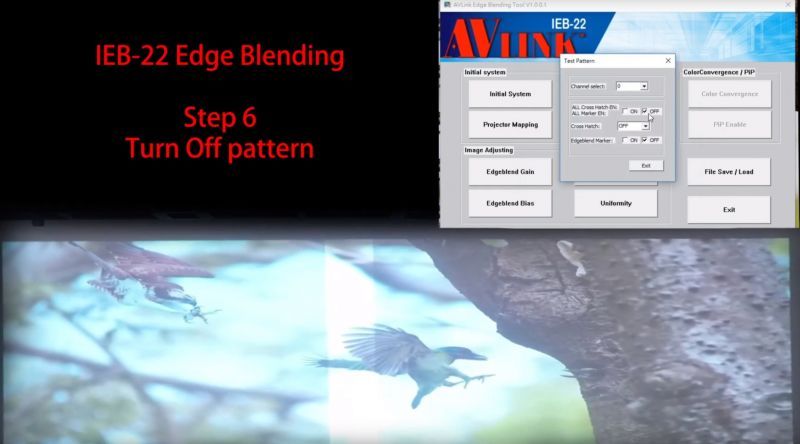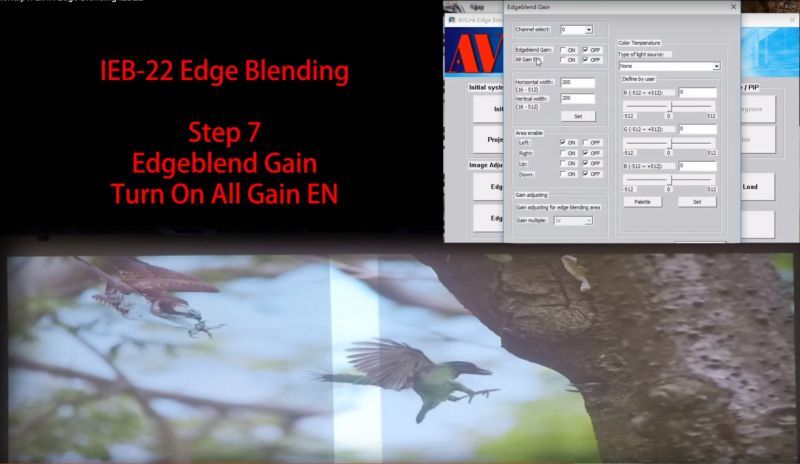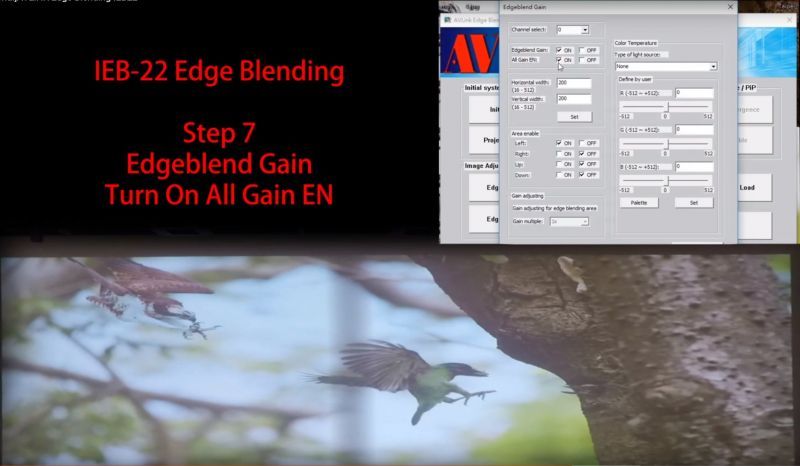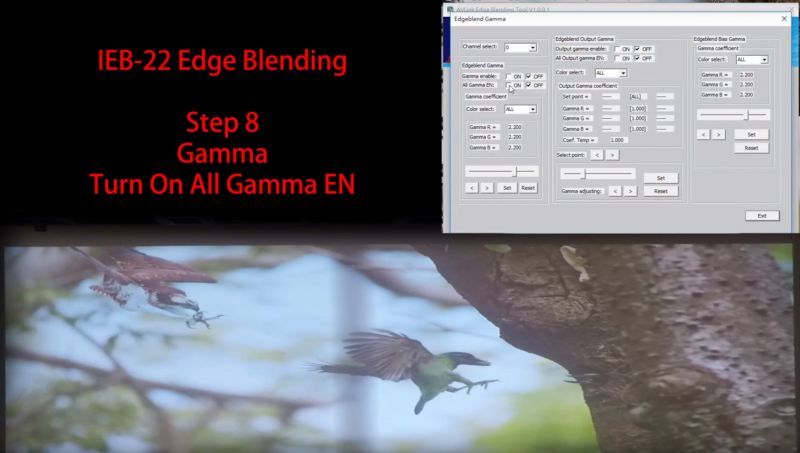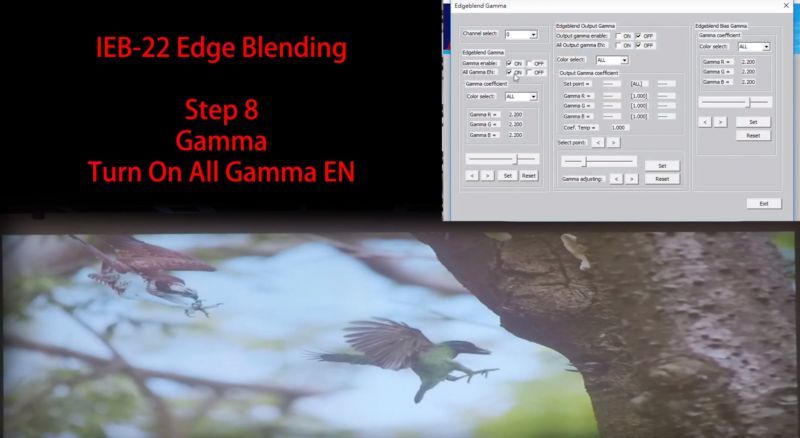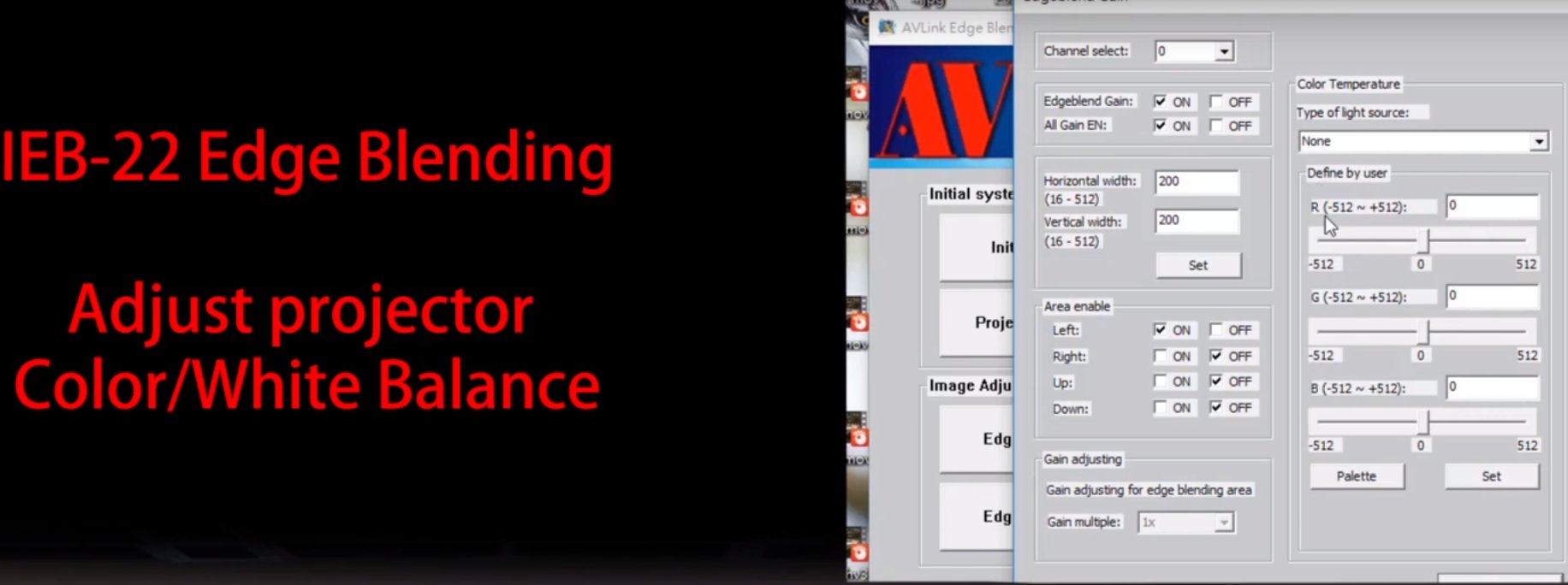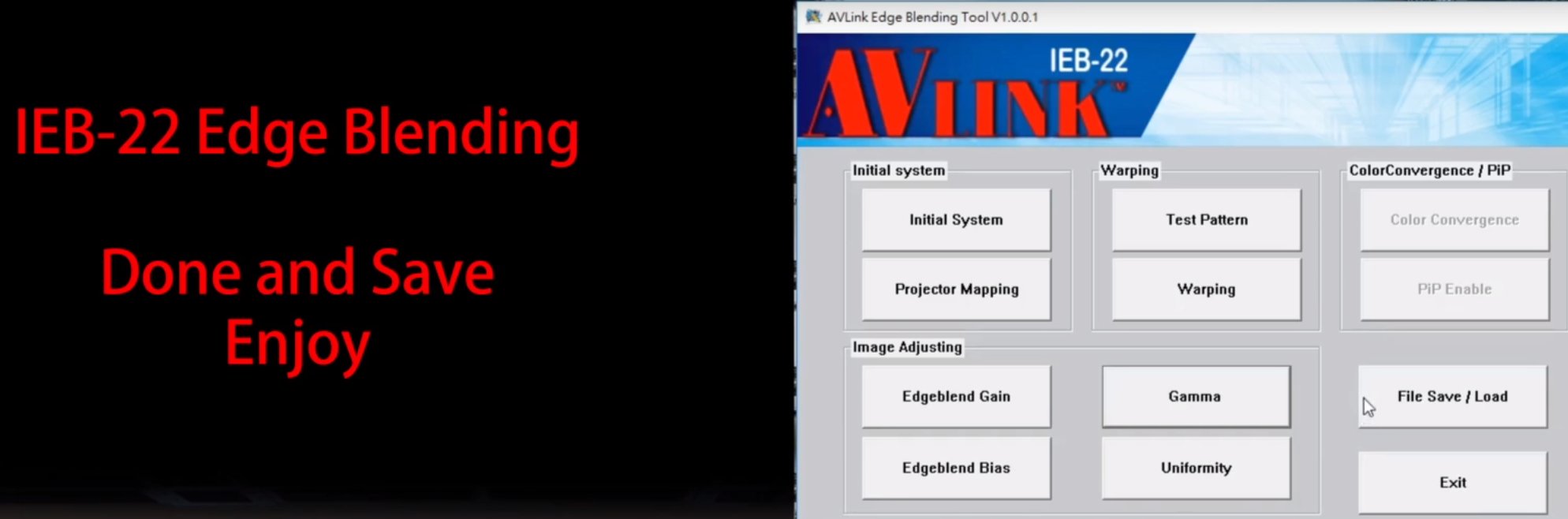プロジェクターでマルチ画面を組み合わせて大画面を構成する際、複数のプロジェクタで重なって投影される部分の明るさと歪を微調整し、滑らかな一つの画面に画像補正する装置です。
本機は一つの入力を2台のプロジェクタにそれぞれ出力するHDMI端子を持ちます。処理はリアルタイムで行われ、一機あたり2出力ですが、本機を複数組み合わせるこで多数のプロジェクタにも対応、巨大画面が実現できます。各画面ごとに色温度を調節できます。
USB経由でコンピュータからコントロールできます。
展示会、店舗、デジタルサイネージ、プロジェクションマッピング、ゲーム、アーケード、Eスポーツなど多様な用途でご使用いただけます。
【ご注文について】
8台以上でご注文をお願いします。
【特徴】
● 二つのプロジェクタで重ねて投影された領域の明るさや歪を調節してスムーズにつながるようにできます。
● コンピュータから柔軟な制御ができます。USBで接続します。
● 入出力はHDMI端子で、1080P対応です。
● オーディオ用にS/P DIF出力があります。
● 多数を接続して最大15x15画面まで対応できます。
● 1Uラック設計
【仕様】
● 映像入力 HDMI 2系統
● 映像出力 HDMI 2系統
● 画像解像度 最大1080P RGB/YPbPr 4:4:4
● 音声出力 TOSLINK デジタル、RCAデジタル
● 制御用端子 USB
● 電源 12V
● 状態表示 LEDランプ 8個
● 寸法 444 x 222 x 44mm
● 重さ 2.85 Kg
【梱包内容】
● 本体
● ACアダプタ
● CD。取り扱い説明書含む
● HDMIケーブル4本
● マイクロUSBケーブル
【納期】ご下命後の手配となります。納期はご下命後2から3週間程度
【故障保証】 1年間
【パネル詳細】
● フロントパネル

HDMI IN1,IN2
HDMI OUT1/OUT2
HDCP1/HDCP2 HDCP設定状態表示
STA0 PC制御中表示
STA1 アップグレード用。ファームウェア変更中表示
● リヤパネル

OUTPUT HDMI1,HDMI2 2台のプロジェクタにそれぞれ出力する端子
USB 制御するコンピュータに接続します。
AUDIO SPDIF 光および同軸デジタル音声出力です。
INPUT HDMI1,HDMI2 それぞれ違う二つの信号源を接続できます。
DC12V 電源入力
【使用例】
● 1台使用して2つのプロジェクタ出力を結合。

● 2台使用して3つのプロジェクタ出力を結合。
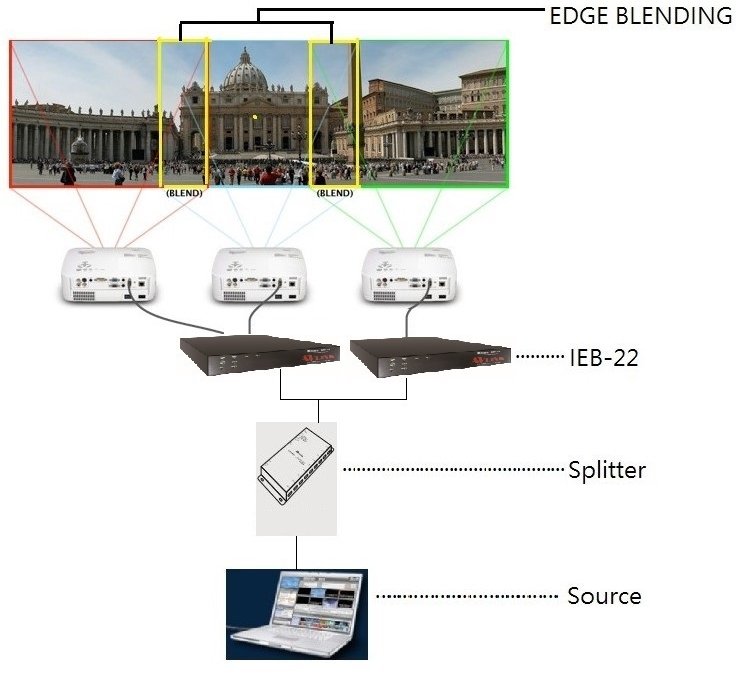
分配器が別途必要です。
【調整手順】
● 横配列2画面の場合
初期の設値状態です。

調整用格子を本機から表示します。赤い線と緑の線が一致するように調節し、横と縦のすべての線が一致するように調節します。


格子表示を停止しすると実際の画像はスムーズに重なって見えます。

● 曲面や直角関係の壁にも対応できます。
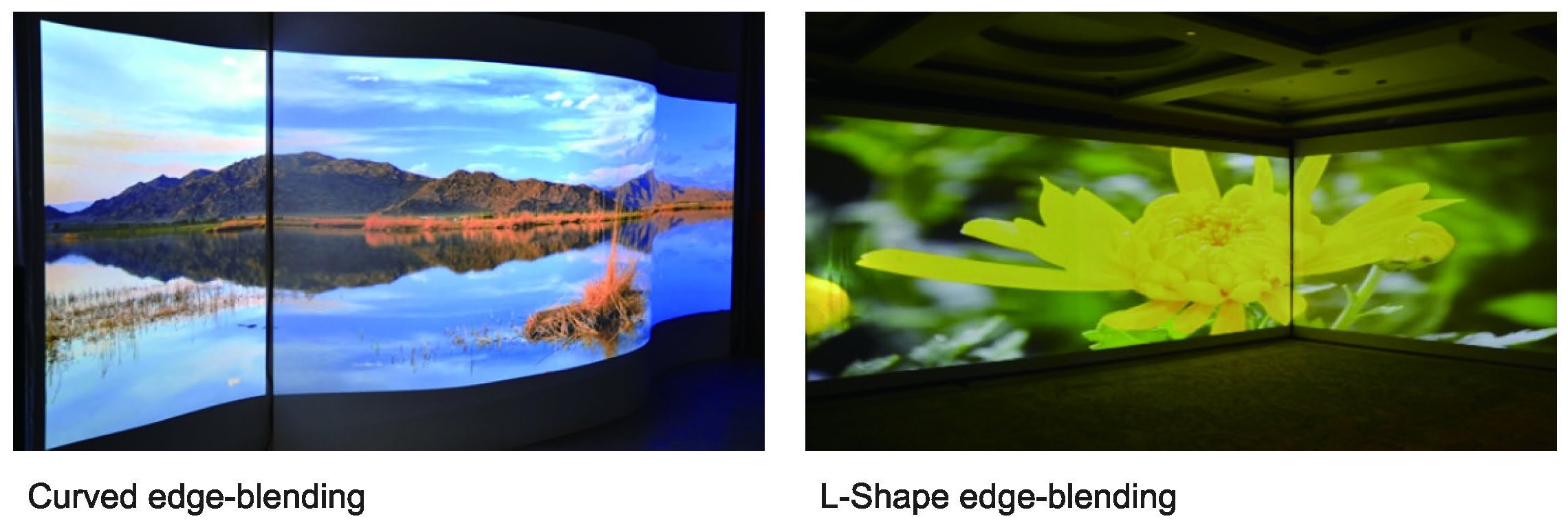
● 動画による説明
(1)ドライバのインストール
ftdibus.infとftdiport.infをそれぞれ右クリックしてインストールします。
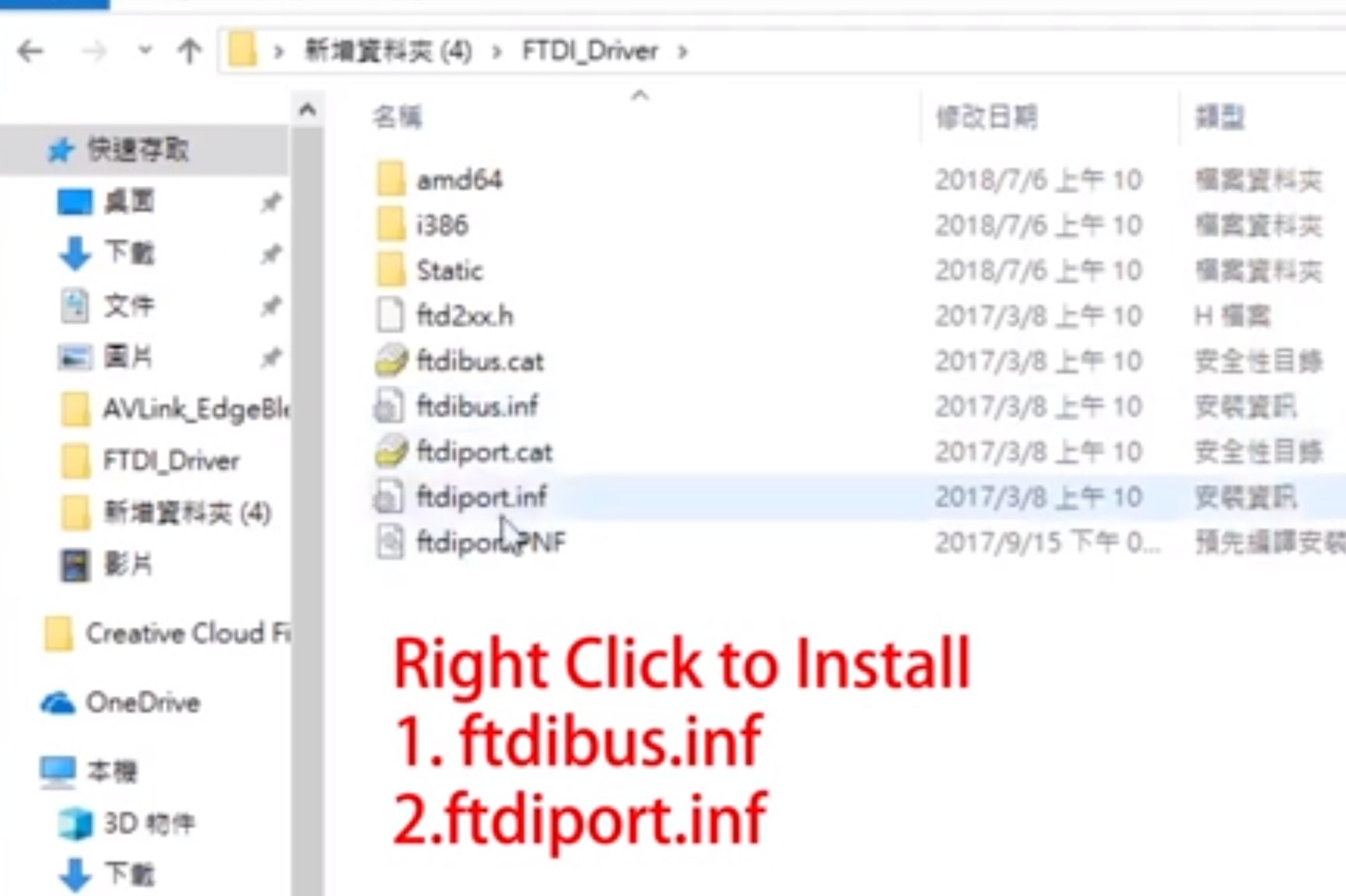
(2)ソフトウエアの実行
AVLinl_EdgeBlending_Tool.exeを実行します。
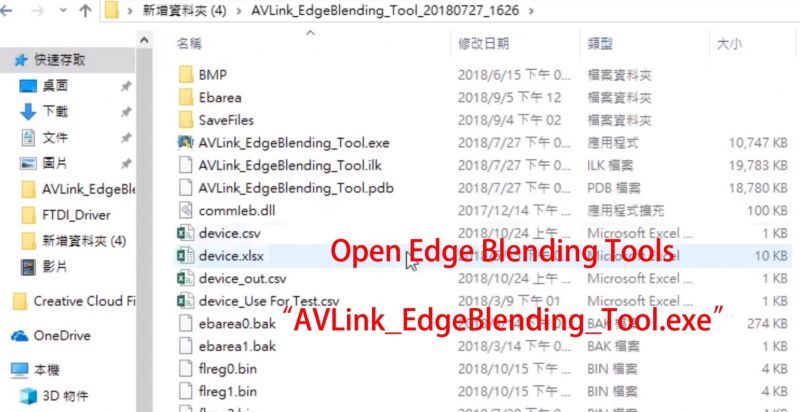
ソフトウエアが起動します。
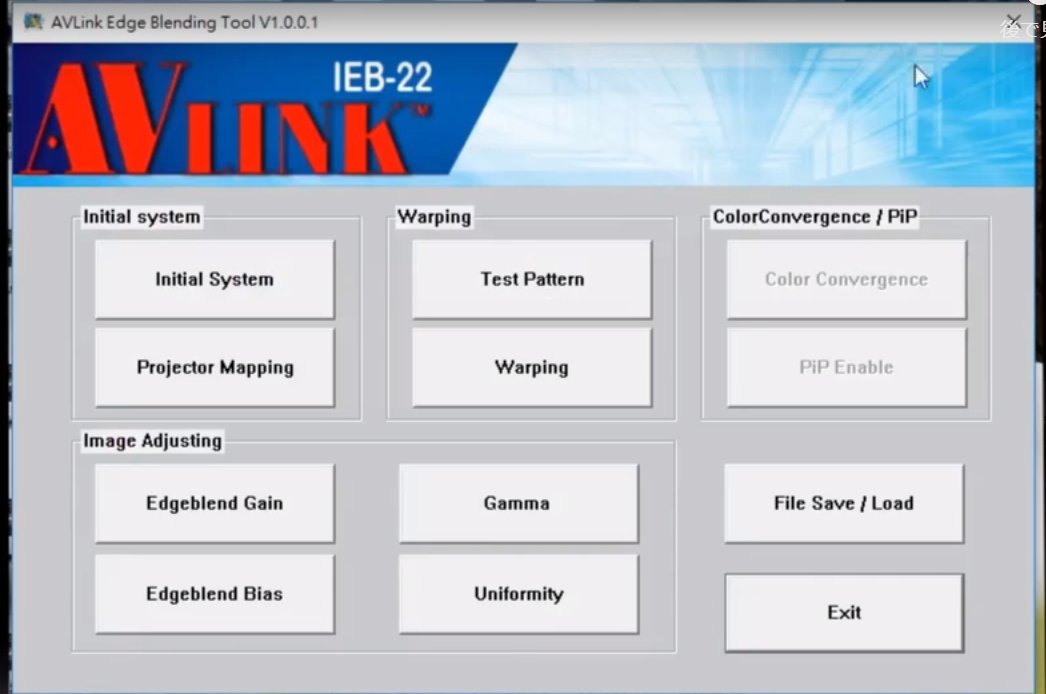
(3)システムの起動
例として2台のプロジェクタを横に並べてある場合の説明をします。
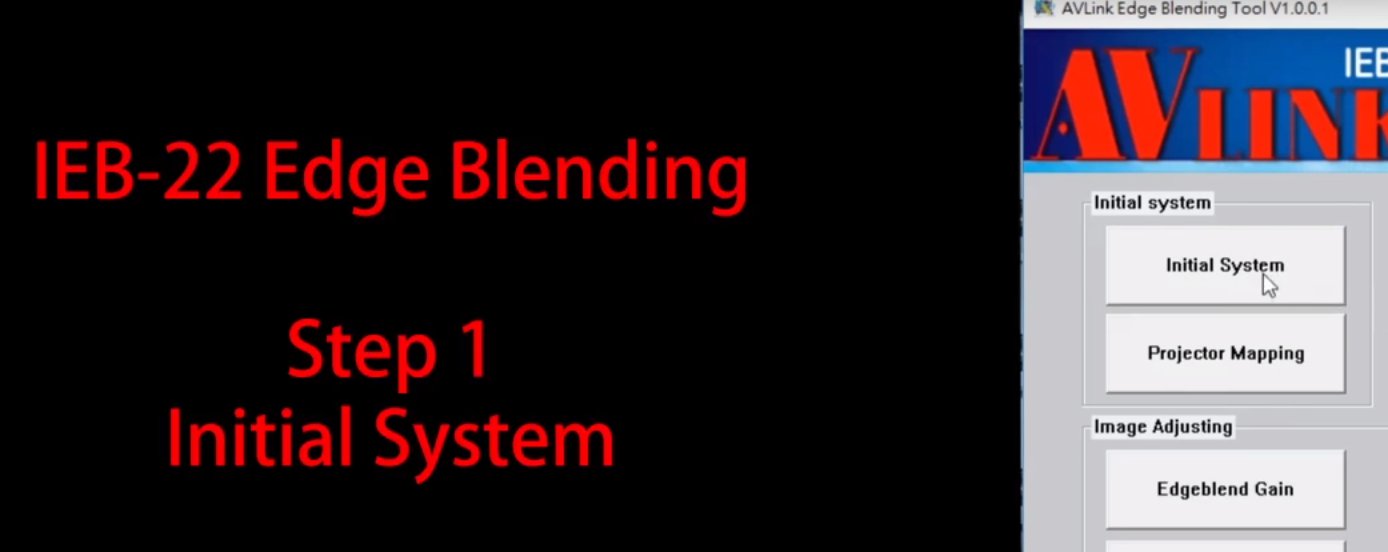
二つの画面も同時に画面に入れた画面で説明します。
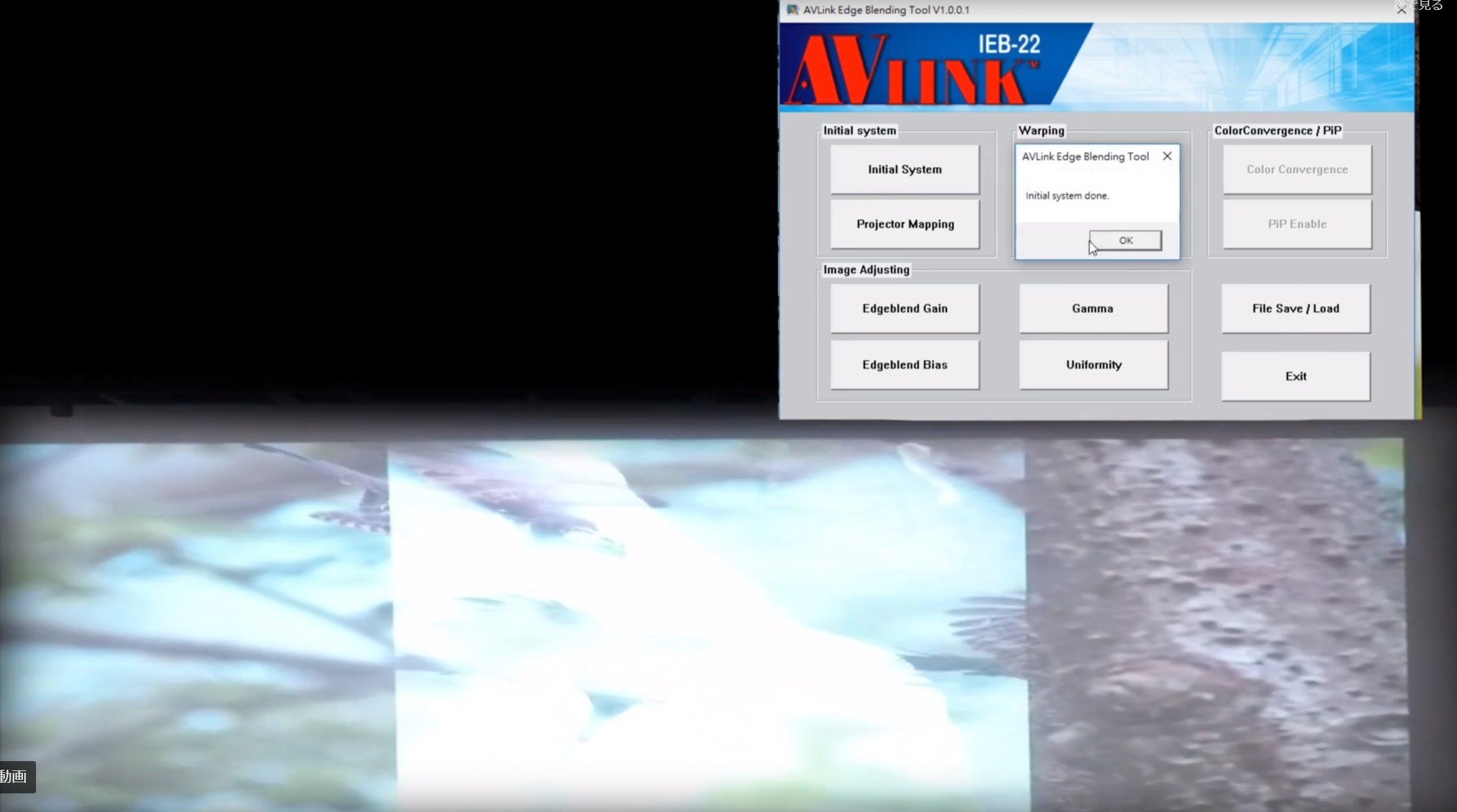
(4)データファイルの編集
メニューのProjector Mappingを押します。
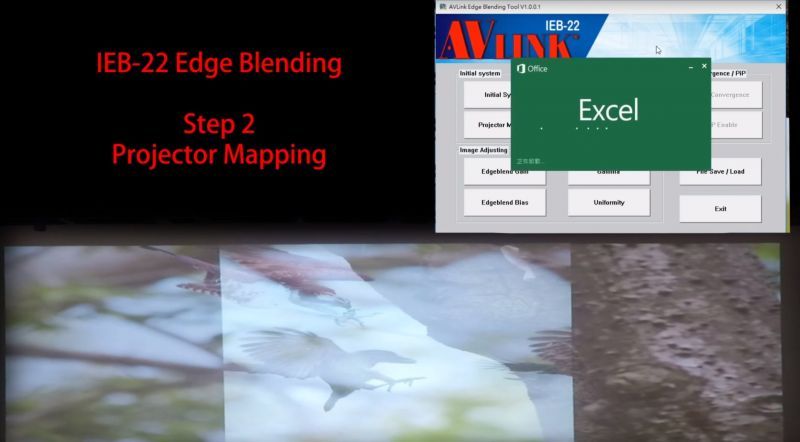
Device_out.csvをDevice.csvにコピーして保存します。
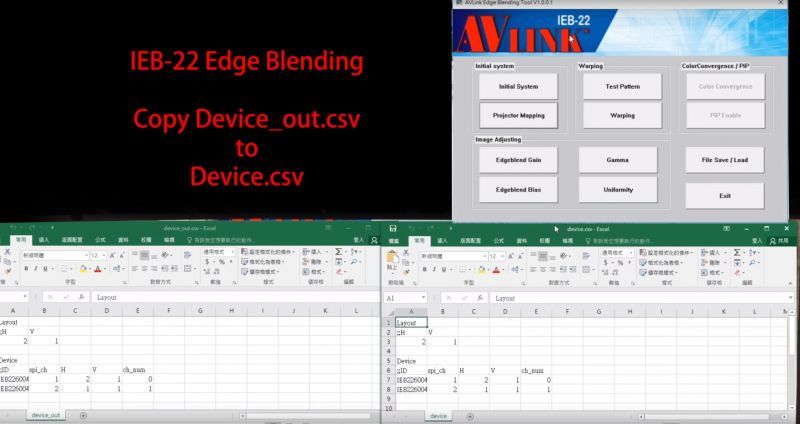
(5)再度初期化します。
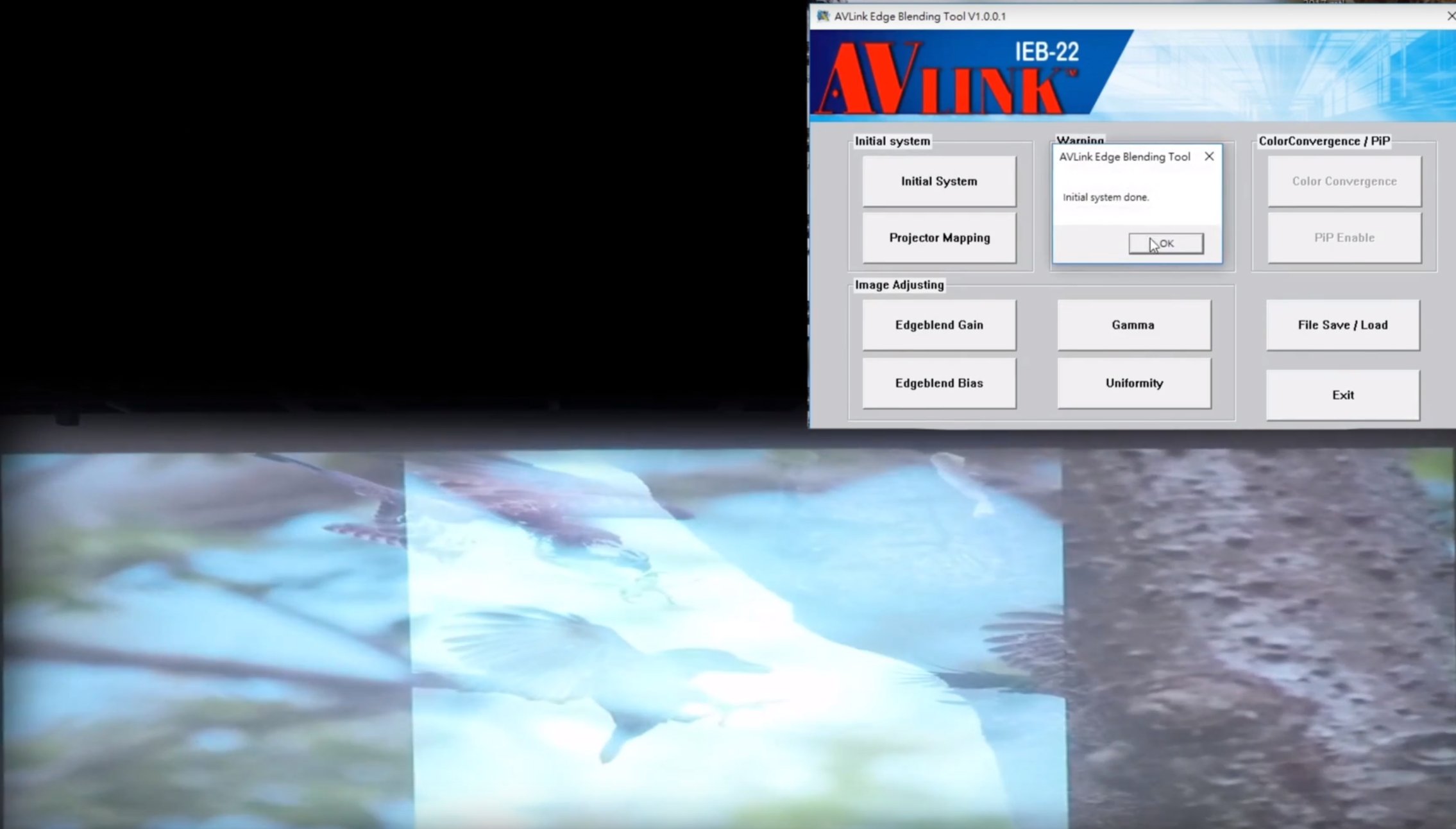
(6)メニューの Warping のTest Pattern で格子模様を表示します。
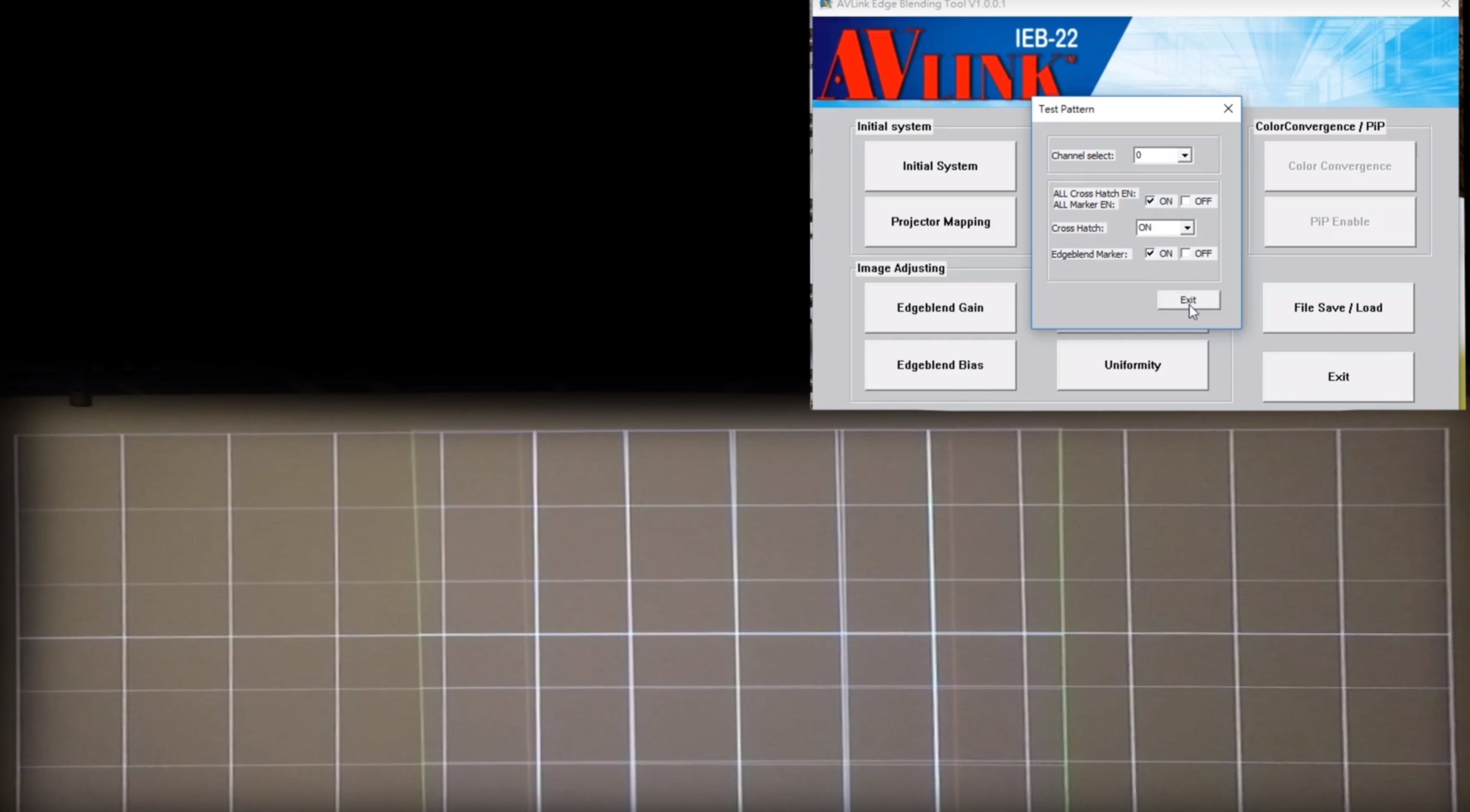
メニューのWarpingを押してワーピングを行います。曲面適合作業と言えます。
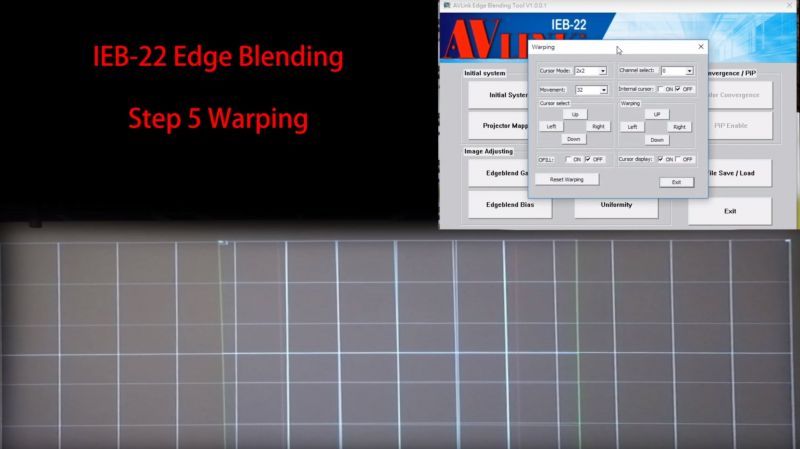
Cursor Modeは格子をどれだけ細かく分割するかを決めます。カーソルは格子の交差点のいずれかの一点です。位置はCursor select で上下左右に移動できます。カーソル点を基点にしてWarping で上下左右に歪ませると、その近くの領域の画像がそれに従って曲がります。
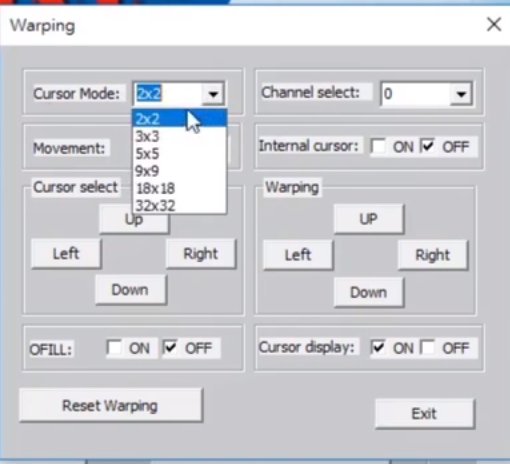
Movementはカーソル位置を移動させる場合の移動量です。最初は32などで大きく動かし、仕上げの時には1など小さい値で微調整できます。
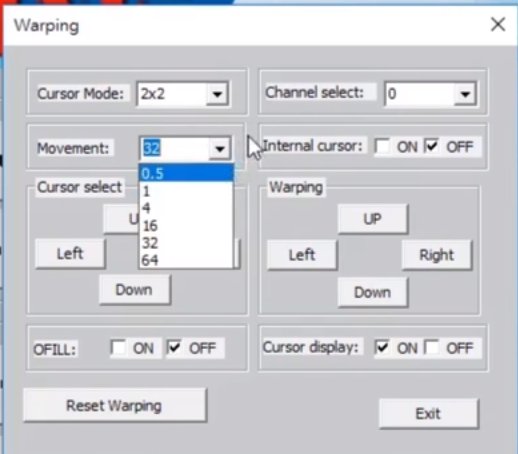
Channel Select は注目するプロジェクタの切り替えです。
例えばカーソルモードを5x5にすると注目している側のプロジェクタの画像の格子は5x5になります。図のカーソル位置は一番左上に見えます。
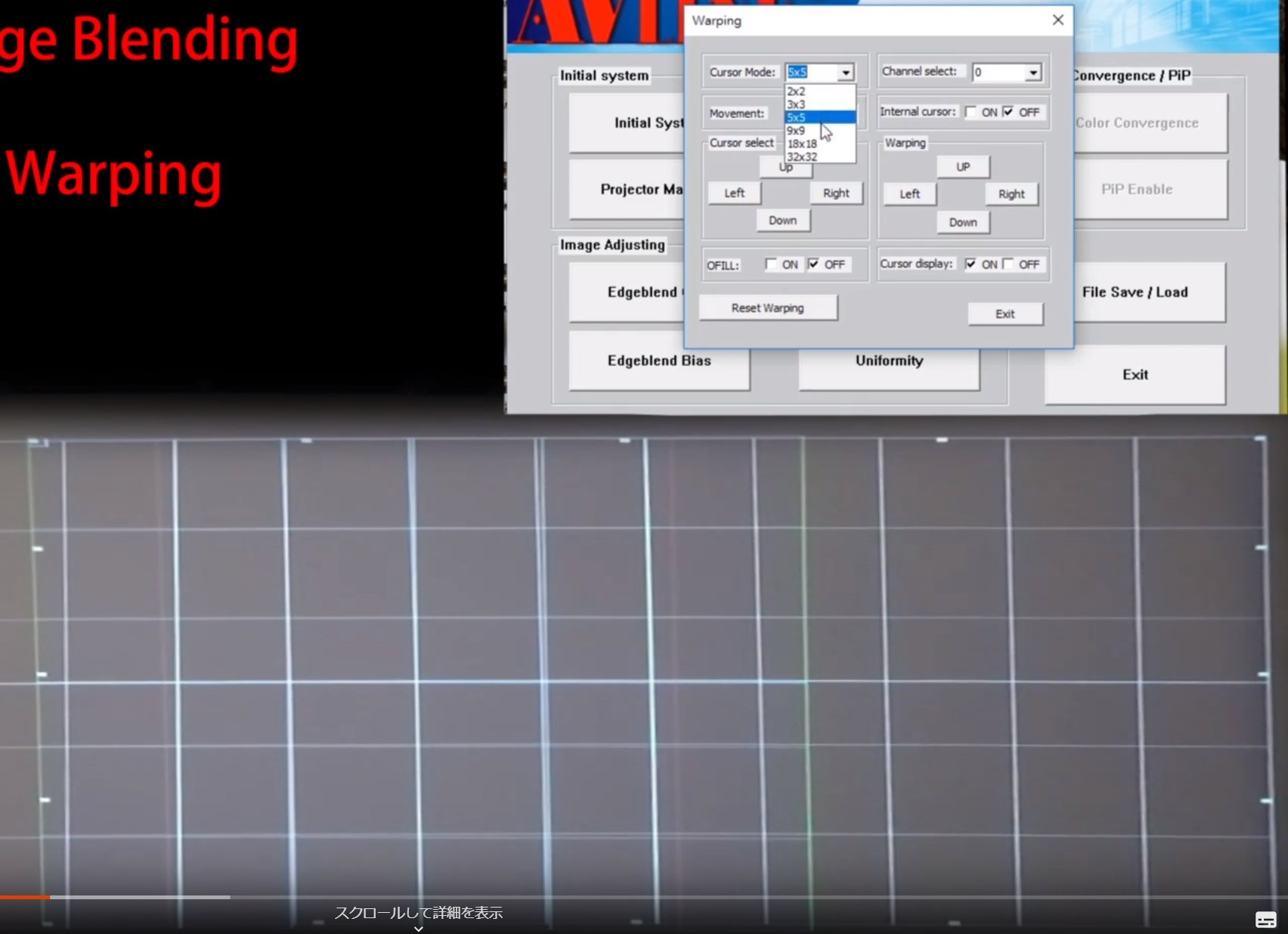
以降の説明作業はカーソルモード 2x2で行います。平面に投影しているため。
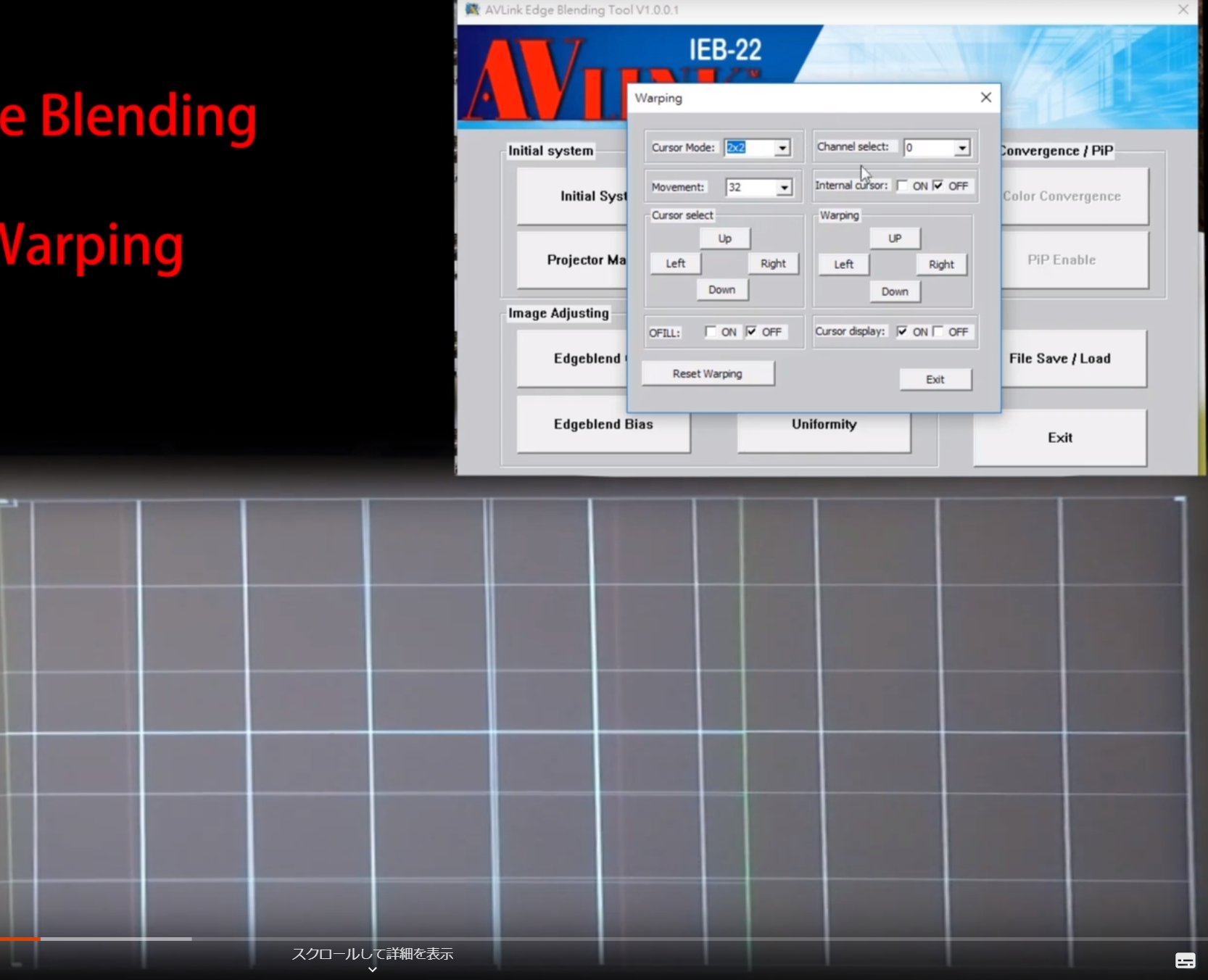
(7) Cursor Select Warping を適宜使用しながら2画面の位置を適合重畳させます。
手順1. 右の緑の縦線を 左の赤の縦線に位置合わせします。
手順2. 左の緑の縦線を 右の赤の縦線に位置合わせします。
手順3. 全部の線が重なるように微調整します。
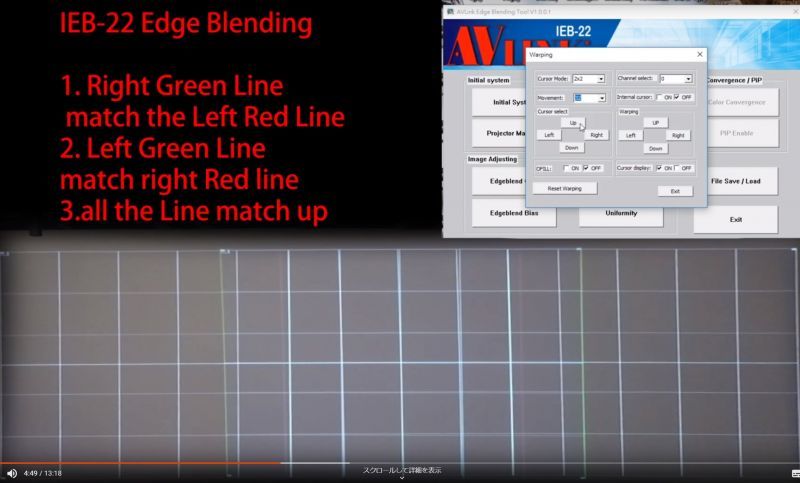
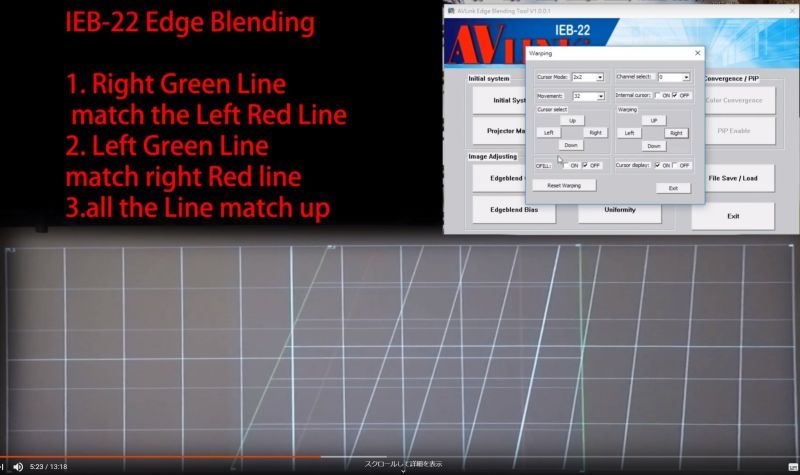
(8) 作業がおわったらTest Pattern でCross Hatch をオフにします。
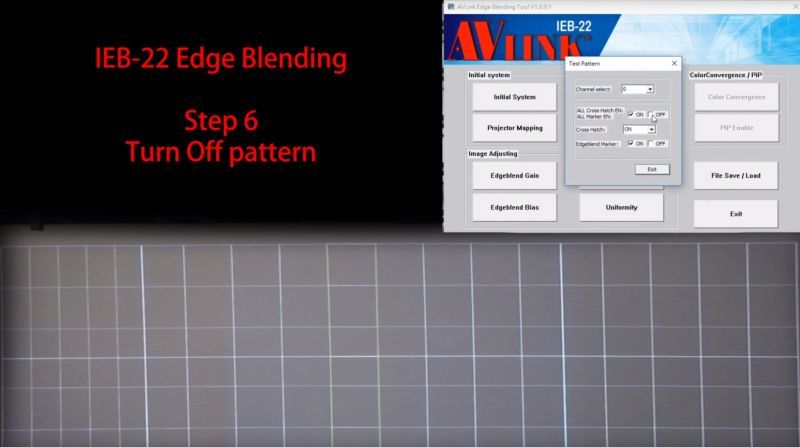
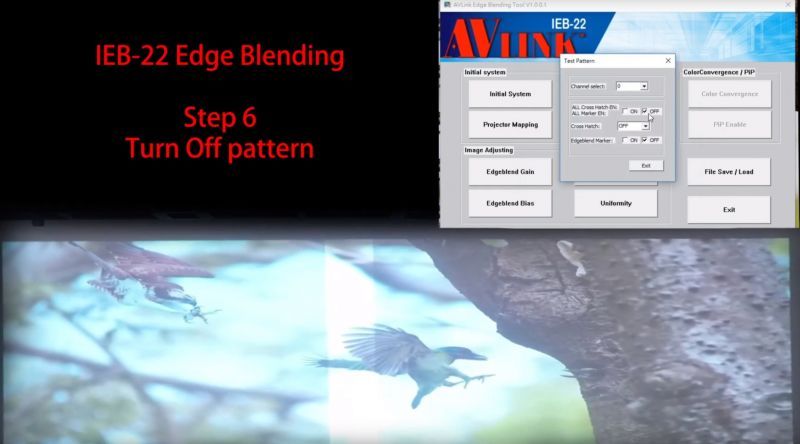
(9) メニューのEdge Blend Gain で ALL Gain ENable をONにしてください。
OFF 時
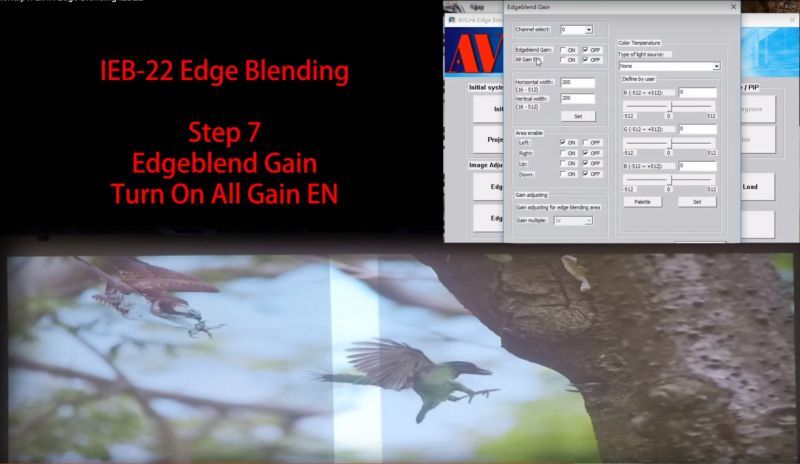
ON時
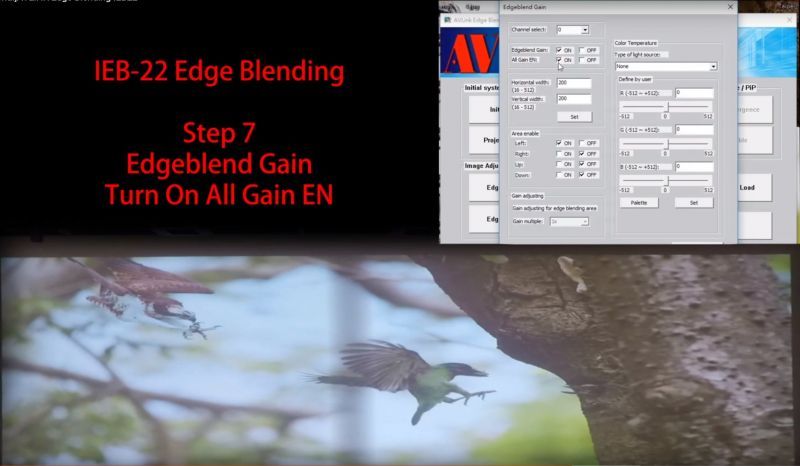
(10) メニューのGamman で ALL Gamma ENable をONにしてください。
OFF 時
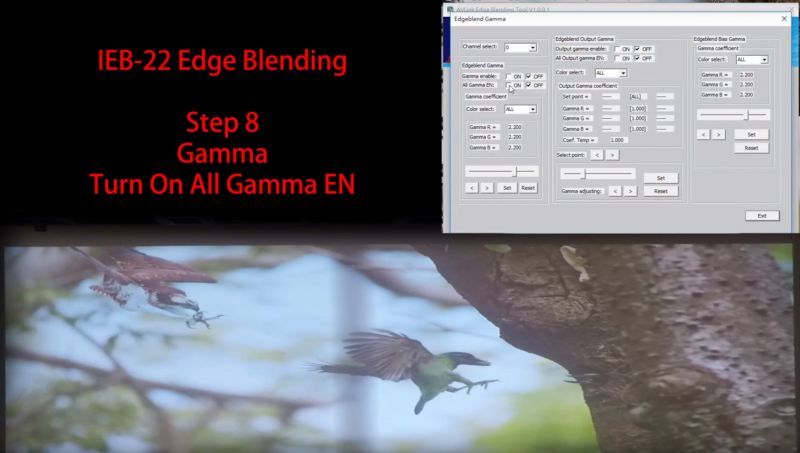
ON時
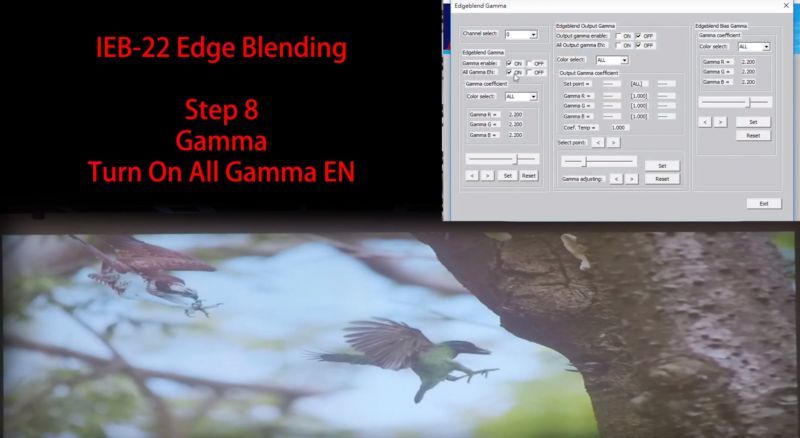
(11) もし必要でしたら 各プロジェクタごとにホワイトバランスを調節できます。
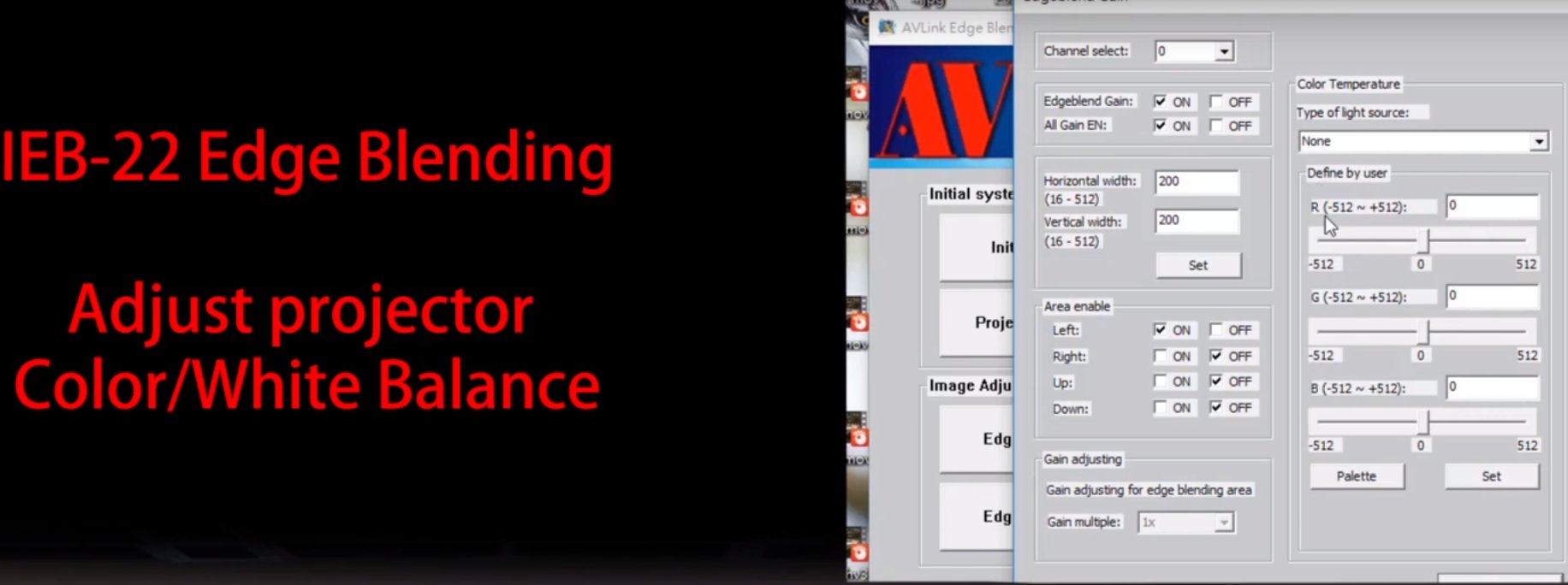
(12) メニューのFile Save / Load で設定値を保存、再現できます。
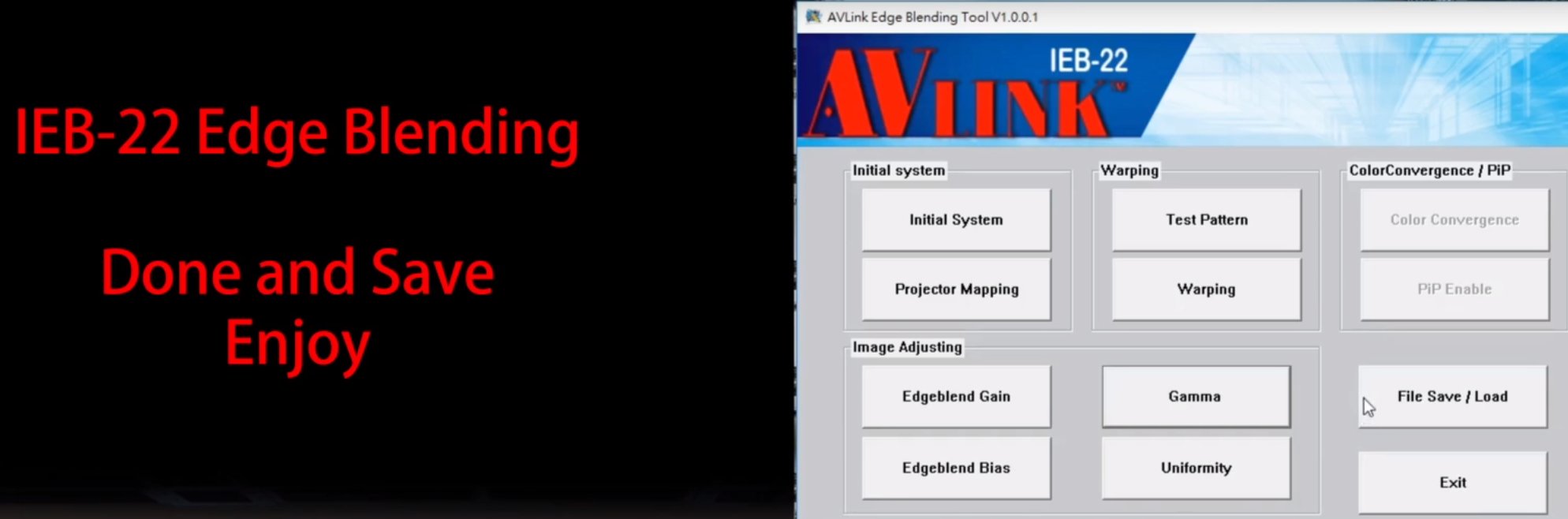
ファイルはPCあるいはフラッシュメモリーのどちらでも保存できます。

【AVシステム構築について】
アイシルはハイビジョン放送機器の開発経験のあるエンジニアが、機器の動作実験を通して常にノウハウを蓄積しています。お客様が複数のハイビジョン機器やPC、AVアンブなどを使用してシステムを構築する場合には、弊社から適合できる分配器、切替器、マトリクス、延長器、変換器を弊社取り扱い製品の中から選択しご提案いたします。必要に応じ実験し、確認をすることも頻繁に行っています。システム図案をFAXやメールでお送りいただけば検討させていただきます。既存の機器で対応できず、特注となる場合には放送機器の開発会社などをお探しできます。
【使用上の注意 ケーブル長】
HDMIケーブル配線長が6mを越えて長くなると、画像と音声が正しく伝わっていても、制御信号は正しく伝わらない場合が発生しえます。その場合画像や音声がときどき断となったりして、まるで機器の故障のように見えるときがあります。HDMIが6mを越えるときは、安定した動作を得るためHDMI延長器をご使用ください。
長距離のHDMIを配線するには 延長器あるいは 光ファイバーHDMIケーブルを御使用ください。